Samsung SYNCMASTER 940FN, SYNCMASTER 940B, SYNCMASTER 910T, SYNCMASTER 940T, SYNCMASTER 740N Manual [it]
...
|
|
|
|
|
|
|
|
Installazione driver |
Installazione programmi |
||
SyncMaster 740B / 940B / 740N / 940Fn / 540B / 540N / 740T / 940T / 940N / 940Be
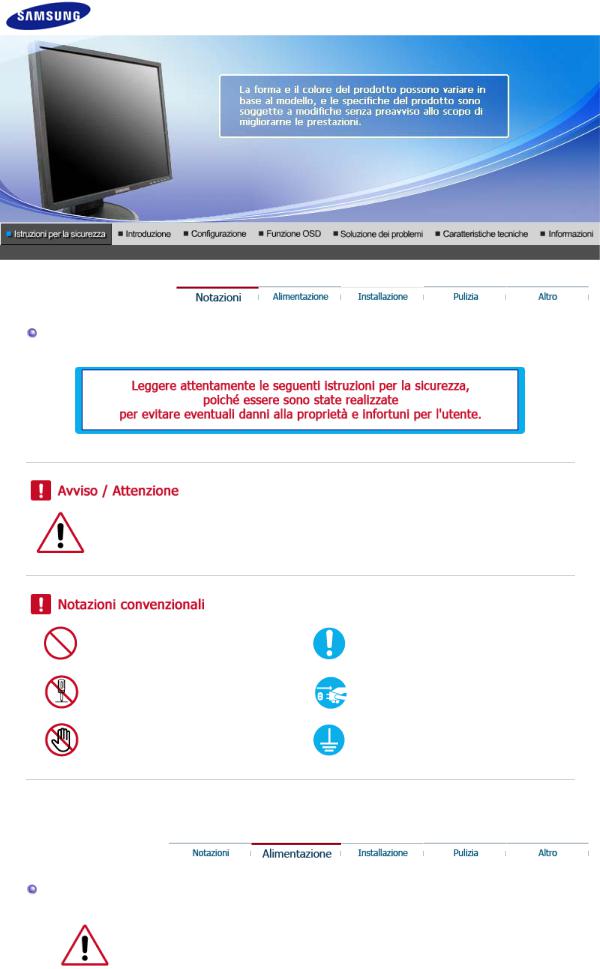
Notazioni
L'inosservanza delle istruzioni indicate da questo simbolo può comportare infortuni o danni alle apparecchiature.
Vietato
Non smontare
Non toccare
È importante leggere e comprendere sempre appieno il contenuto
Scollegare la spina dalla presa di corrente
Collegamento a massa per evitare scosse elettriche
Alimentazione
In caso di non utilizzo per periodi di tempo prolungati, regolare il PC su DPMS. Se si utilizza uno screen saver, selezionare la modalità.
Le immagini qui riportate sono solo di riferimento, e non sono applicabili in tutti i casi (o paesi).
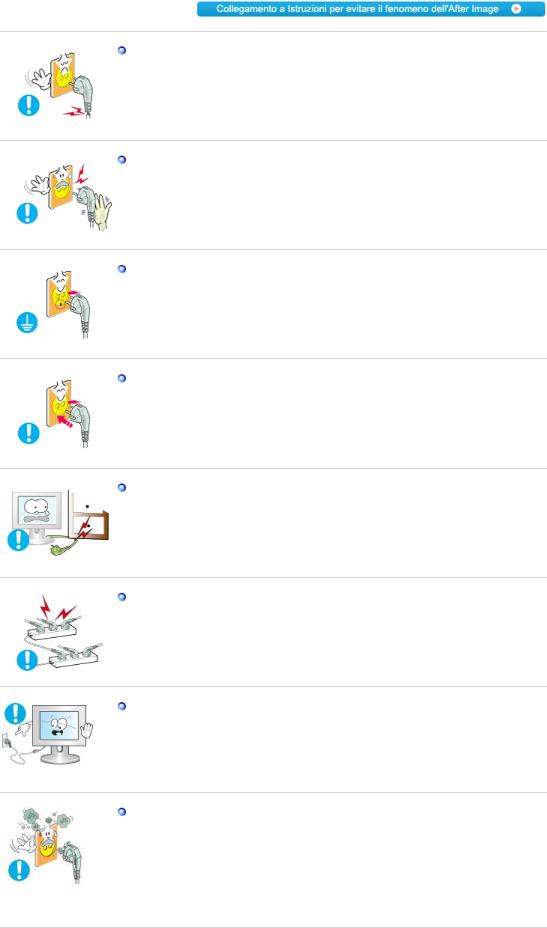
Non usare apparecchi con la spina danneggiata o allentata.
zL'inosservanza di questa precauzione può causare scosse elettriche o incendi.
Non estrarre la spina tirandola dal filo e non toccarla con le mani bagnate.
zL'inosservanza di questa precauzione può causare scosse elettriche o incendi.
Usare solo una spina e una presa opportunamente collegata a massa.
zUna massa inadatta può causare scosse elettriche o danni alle apparecchiature.
Inserire saldamente la spina in modo che non possa scollegarsi dalla presa.
z Una connessione non sicura può causare un incendio.
Non piegare in modo eccessivo la spina e il filo e non collocare oggetti pesanti sopra di questi onde evitare danni.
zL'inosservanza di questa istruzione può causare scosse elettriche o incendi.
Non collegare troppe prolunghe o spine ad una presa di corrente.
z L’inosservanza di questa precauzione può essere causa di incendio.
Non scollegare il cavo di alimentazione durante l'uso del monitor.
zUna scarica elettrica causata dalla disconnessione del cavo potrebbe danneggiare il computer.
Non utilizzare il cavo di alimentazione quando sul connettore o sulla spina vi è polvere.
zSe il connettore o la spina del cavo di alimentazione sono ricoperti di polvere, pulirli con un panno asciutto.
zSe si collega il cavo di alimentazione utilizzando una spina o un connettore ricoperti di polvere, può verificarsi una scossa elettrica o un incendio.
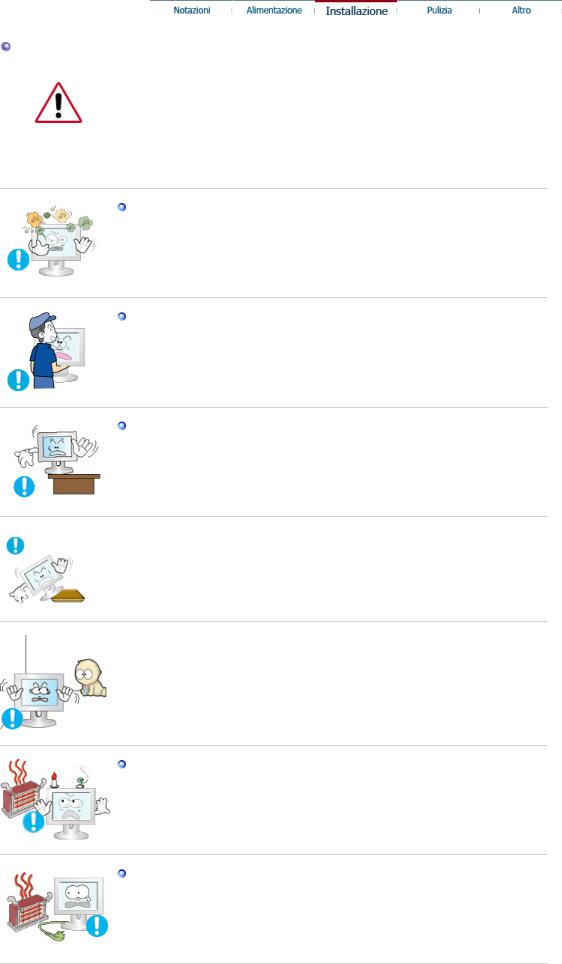
Installazione
Contattare un centro di assistenza autorizzato quando si effettua l'installazione del monitor in una posizione in cui vi è polvere eccessiva, temperature alte o basse, elevata umidità, sostanze chimiche o nel caso in cui il monitor sarà in funzione 24 ore al giorno come negli aeroporti, nelle stazioni ferroviarie, ecc.
La mancata osservanza di questa precauzione può causare gravi danni al monitor.
Posizionare il monitor in un luogo in cui l'umidità e la presenza di polvere siano minime.
zSeguire questa precauzione per evitare cortocircuiti o incendi all'interno del monitor.
Durante il trasporto non far cadere il monitor.
zL’inosservanza di questa precauzione può essere causa di infortuni o di danni all'apparecchio.
Installare la base del monitor su un ripiano in vetro o una mensola facendo attenzione che non sporga al di fuori di esso.
z La caduta del prodotto può causare danni all'unità o lesioni personali.
 Non posizionare il prodotto su una superficie piccola o instabile.
Non posizionare il prodotto su una superficie piccola o instabile.
zPosizionare il prodotto su una superficie stabile e uniforme per evitare che possa cadere causando lesioni alle persone sottostanti, specialmente nel caso di bambini.
 Non posizionare il prodotto sul pavimento.
Non posizionare il prodotto sul pavimento.
z Le persone presenti, specialmente i bambini, potrebbero inciamparvi.
Tenere gli oggetti infiammabili quali candele, insetticidi o sigarette lontani dal prodotto.
z Il mancato rispetto di questa precauzione può causare un incendio.
Tenere i dispositivi che generano calore lontano dal cavo di alimentazione.
zLa fusione del rivestimento del cavo può causare una scossa elettrica o un incendio.
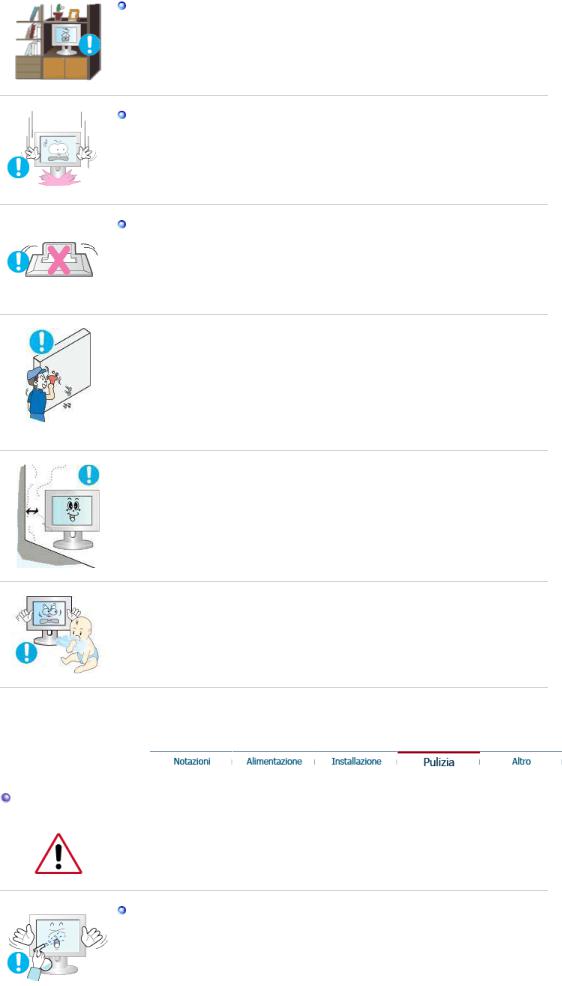
Non installare il prodotto in una posizione con scarsa ventilazione, per esempio su una mensola, in un armadietto ecc.
zUn innalzamento della temperatura interna del prodotto può causare un incendio.
Fissare il monitor con cura.
zL’inosservanza di questa precauzione può comportare danni o rottura dell’apparecchio.
Non posizionare il monitor appoggiandolo sullo schermo.
zSeguendo questa precauzione si evita di danneggiare la superficie del tubo catodico.
 L'installazione della staffa a muro deve essere eseguita da personale qualificato.
L'installazione della staffa a muro deve essere eseguita da personale qualificato.
zUn'installazione eseguita da personale non qualificato potrebbe causare danni.
zUtilizzare sempre il dispositivo di montaggio specificato nel manuale dell'utente.
 Quando si installa il prodotto, posizionarlo a una certa distanza dalla parete (oltre 10 cm / 4 pollici) per garantire una corretta ventilazione.
Quando si installa il prodotto, posizionarlo a una certa distanza dalla parete (oltre 10 cm / 4 pollici) per garantire una corretta ventilazione.
zUna ventilazione insufficiente può causare un innalzamento della temperatura interna del prodotto, che può condurre a una riduzione delle prestazioni e della durata dei componenti.
 Tenere l'imballo di plastica (sacchetto) fuori della portata dei bambini.
Tenere l'imballo di plastica (sacchetto) fuori della portata dei bambini.
zL'imballo di plastica (sacchetto) può causare soffocamento se lasciato come gioco alla portata dei bambini.
Pulizia
Per la pulizia del telaio del monitor o della parte esterna del tubo catodico, utilizzare un panno morbido, leggermente inumidito.
Non spruzzare il detersivo direttamente sul monitor.
zL'inosservanza di questa precauzione può causare danni, scosse elettriche o incendi.

Usare il prodotto detergente raccomandato versandolo su un panno morbido.
Se il connettore tra la spina e il pin è impolverato o sporco, pulirlo in modo opportuno con un panno asciutto.
z Un connettore sporco può essere causa di scosse elettriche o incendi.
 Assicurarsi di scollegare il cavo di alimentazione prima di pulire il prodotto.
Assicurarsi di scollegare il cavo di alimentazione prima di pulire il prodotto.
zIl mancato rispetto di questa precauzione può causare una scossa elettrica o un incendio.
 Scollegare il cavo di alimentazione dalla presa e pulire il prodotto con un panno morbido e asciutto.
Scollegare il cavo di alimentazione dalla presa e pulire il prodotto con un panno morbido e asciutto.
zNon usare prodotti chimici quali cera, benzene, alcol, solventi, insetticidi, deodoranti per l'ambiente, lubrificanti o detergenti.
 Contattare il Centro Assistenza o il Centro Assistenza Clienti per effettuare la pulizia della parte interna una volta all'anno.
Contattare il Centro Assistenza o il Centro Assistenza Clienti per effettuare la pulizia della parte interna una volta all'anno.
zMantenere pulita la parte interna del prodotto. La polvere accumulata all'interno nel corso di un lungo periodo di tempo può causare malfunzionamenti o un incendio.
Altro
Non rimuovere il coperchio (o la copertura sul retro).
zIl mancato rispetto di questa precauzione può essere causa di scosse elettriche o incendi.
zAffidare l'esecuzione delle riparazioni a tecnici qualificati.
Se il monitor non funziona in modo normale, in particolare se produce rumori inconsueti o emana odori, scollegarlo immediatamente dall'alimentazione e rivolgersi ad un centro di assistenza o ad un rivenditore autorizzato.
zIl mancato rispetto di questa precauzione può essere causa di scosse elettriche o incendi.
 Tenere il prodotto lontano da luoghi esposti a olio, fumo o umidità; non installare all'interno di un veicolo.
Tenere il prodotto lontano da luoghi esposti a olio, fumo o umidità; non installare all'interno di un veicolo.
z Ciò potrebbe causare un malfunzionamento, scosse elettriche o

incendio.
zEvitare in particolar modo di far funzionare il monitor in prossimità di acqua o all'esterno dove potrebbe essere esposto a neve o pioggia.
 Se il monitor cade o il rivestimento viene danneggiato, spegnere il monitor e scollegare il cavo di alimentazione. Quindi contattare il servizio di assistenza.
Se il monitor cade o il rivestimento viene danneggiato, spegnere il monitor e scollegare il cavo di alimentazione. Quindi contattare il servizio di assistenza.
zIl monitor potrebbe non funzionare correttamente, causando scosse elettriche o un incendio.
Tenere il monitor spento quando fuori ci sono fulmini e lampi oppure lasciare che il monitor resti inutilizzato per un lungo periodo di tempo.
zIl monitor potrebbe non funzionare correttamente, causando scosse elettriche o un incendio.
Non tentare di spostare il monitor tirando il cavo elettrico o il cavo di segnale.
zCiò può provocare guasti, scosse elettriche o incendi dovuti al danneggiamento del cavo.
Non spostare il monitor a destra o a sinistra tirandolo solo dal filo o dal cavo del segnale.
zCiò può provocare guasti, scosse elettriche o incendi dovuti al danneggiamento del cavo.
Non coprire le bocchette di ventilazione del monitor.
z Una cattiva ventilazione può essere causa di guasti o di incendi.
Non posizionare contenitori d'acqua, prodotti chimici o piccoli oggetti metallici sul monitor.
zCiò potrebbe causare un malfunzionamento, scosse elettriche o incendio.
zSe una sostanza estranea entra all'interno del monitor, scollegare il cavo di alimentazione e contattare il servizio di assistenza.
Tenere il prodotto lontano da spray chimici combuistibili o sostanze infiammabili.
zL’inosservanza di questa precauzione può essere la causa di esplosioni o incendi.
 Non inserire mai oggetti metallici all'interno delle aperture del monitor.
Non inserire mai oggetti metallici all'interno delle aperture del monitor.
zIl mancato rispetto di questa precauzione può essere causa di scosse elettriche, incendi o infortuni.

 Non inserire oggetti metallici come ferretti, cavi, oggetti appuntiti o infiammabili come carta e fiammiferi nei fori di ventilazione, nella porta della cuffia o nelle porte AV.
Non inserire oggetti metallici come ferretti, cavi, oggetti appuntiti o infiammabili come carta e fiammiferi nei fori di ventilazione, nella porta della cuffia o nelle porte AV.
zPuò causare un incendio o una scossa elettrica. Se una sostanza estranea o acqua penetra nel prodotto, spegnere l'unità, scollegare la spina di alimentazione dalla presa a parete e contattare il centro di assistenza.
 Se si visualizza una schermata fissa per un periodo di tempo prolungato, può verificarsi la comparsa di un'immagine residua o di una macchia sfocata.
Se si visualizza una schermata fissa per un periodo di tempo prolungato, può verificarsi la comparsa di un'immagine residua o di una macchia sfocata.
zAttivare la modalità di risparmio energetico o impostare uno screensaver per spostare l'immagine quando è necessario allontanarsi dal monitor per un periodo di tempo prolungato.
 Regolare la risoluzione e la frequenza ai livelli appropriati per il modello.
Regolare la risoluzione e la frequenza ai livelli appropriati per il modello.
zLivelli non appropriati di risoluzione e frequenza potrebbero danneggiare la vista degli utenti.
15 pollici (38 cm) |
- 1024 |
X 768 |
17, 19 pollici (43, 48 cm) - 1280 |
X 1024 |
|
 La visione continua del monitor mantenendosi in una posizione troppo vicina allo schermo può causare danni alla vista.
La visione continua del monitor mantenendosi in una posizione troppo vicina allo schermo può causare danni alla vista.
 Per non stancare gli occhi, fare una pausa di almeno cinque minuti dopo ogni ora di utilizzo del monitor.
Per non stancare gli occhi, fare una pausa di almeno cinque minuti dopo ogni ora di utilizzo del monitor.
 Non installare il prodotto su una superficie instabile o irregolare o in una posizione che presenta vibrazioni.
Non installare il prodotto su una superficie instabile o irregolare o in una posizione che presenta vibrazioni.
zLa caduta del prodotto può causare danni all'unità o lesioni personali. L'uso del prodotto in una posizione che presenta vibrazioni può ridurre la vita utile dell'unità o causarne l'incendio.
 Quando si sposta il monitor, spegnerlo e scollegare l'alimentazione. Assicurarsi che i cavi, inclusi il cavo dell'antenna e i cavi di collegamento ad altri dispositivi, siano scollegati prima di spostare il monitor.
Quando si sposta il monitor, spegnerlo e scollegare l'alimentazione. Assicurarsi che i cavi, inclusi il cavo dell'antenna e i cavi di collegamento ad altri dispositivi, siano scollegati prima di spostare il monitor.
zIl mancato scollegamento dei cavi può danneggiare il prodotto e causare un incendio o scosse elettriche.
 Posizionare il prodotto fuori dalla portata dei bambini, poiché potrebbero provocare danni all'apparecchio.
Posizionare il prodotto fuori dalla portata dei bambini, poiché potrebbero provocare danni all'apparecchio.

zLa caduta del prodotto può causare lesioni personali o addirittura la morte.
 Se non si utilizza il prodotto per un lungo periodo di tempo, scollegarlo dalla presa elettrica.
Se non si utilizza il prodotto per un lungo periodo di tempo, scollegarlo dalla presa elettrica.
zIn caso contrario, un isolamento danneggiato o un accumulo di sporcizia può causare una emissione di calore che può causare un incendio.
Non lasciare i giochi preferiti dei bambini (o qualsiasi altra cosa che possa attirare la loro attenzione) sopra il prodotto.
zI bambini potrebbero cercare di salire sopra il prodotto per prendere un oggetto. Il prodotto potrebbe cadere, causando lesioni o addirittura la morte.
Quando si solleva o si sposta il monitor, non capovolgerlo se si sta sostenendo solo il supporto.
zIl monitor potrebbe cadere, riportando danni o provocando lesioni personali.
Corretta postura da adottare davanti al monitor
Cercare di mantenere una postura corretta davanti al monitor.
zTenere la schiena dritta.
zTenere gli occhi a una distanza di 45 ~ 50 cm dal monitor. Per guardare lo schermo, il monitor deve essere posizionato di fronte e gli occhi devono trovarsi a un'altezza leggermente superiore ad esso.
zRuotare il monitor verso l'alto di 10 ~ 20 gradi. Regolare l'altezza del monitor in modo che lo schermo si trovi appena sotto il livello degli occhi.
zRegolare l'angolazione del monitor in modo da non avere luce riflessa sullo schermo.
zMantenere le braccia perpendicolari agli avambracci. Mantenere il livello delle braccia in linea con i palmi.
zMantenere l'angolazione dei gomiti perpendicolare.
zMantenere l'angolazione delle ginocchia superiore a 90 gradi. I piedi devono essere a contatto con il pavimento. Regolare la posizione delle braccia in modo che si trovino sotto il livello del cuore.

SyncMaster 740B / 940B / 540B
Assicurarsi che i seguenti articoli siano presenti nella confezione del monitor. Nel caso in cui qualche articolo risultasse mancante, contattare il proprio rivenditore.
Rivolgersi al rivenditore più vicino per acquistare componenti opzionali.
Disimballaggio
Tipo 1
Monitor e Supporto semplice |
Fondo |
Il programma MagicRotation non può essere fornito, poiché il supporto semplice non supporta la funzione girevole.
Tipo 2
Monitor e Supporto girevole
Tipo 3
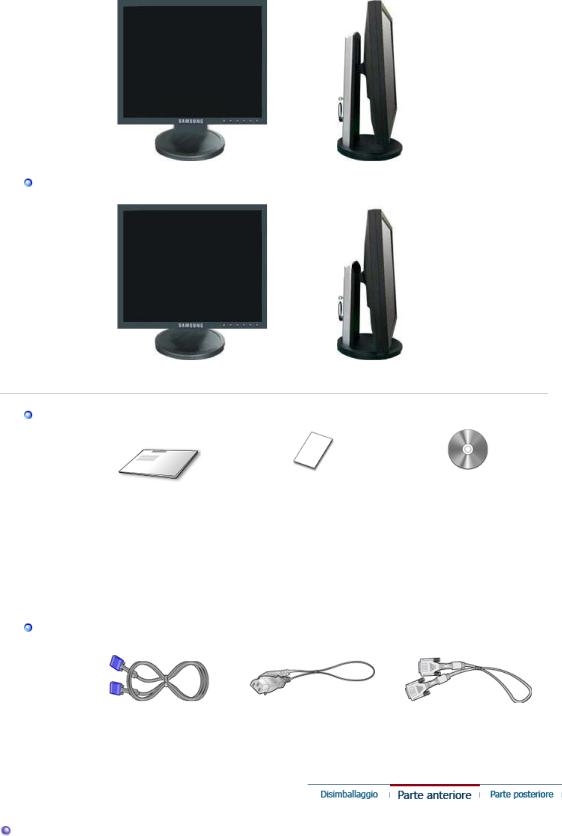
Monitor e Supporto scorrevole
Tipo 4
Monitor e Piedistallo HAS più basso
manuale
|
|
CD di installazione |
|
|
|
contenente Manuale |
|
Guida d'installazione |
Scheda della garanzia |
dell'utente, Driver del |
|
(non disponibile in tutti i |
monitor e i software |
||
rapida |
|||
paesi) |
Natural Color, |
||
|
|||
|
|
MagicTune™, |
|
|
|
MagicRotation |
|
|
|
|
Cavo
Cavo D-sub |
Cavo di alimentazione |
Cavo DVI (opzione) |
Parte anteriore

Pulsante MENU [ ] |
Apre il menù OSD. Anche utilizzato per chiudere il menù OSD o |
|
tornare al menù precedente. |
Pulsante |
MagicBright™ è una nuova funzione che offre un ambiente di |
MagicBright™ |
visualizzazione ottimale in base al tipo di immagine che si sta |
[ ] |
visualizzando. Attualmente sono disponibili 6 diverse modalità: |
|
Custom, Text, Internet, Game, Sport e Movie. Ogni modalità ha il suo |
|
valore di luminosità predefinito. E’ possibile selezionare una delle 6 |
|
impostazioni semplicemente premendo il tasto 'MagicBright™'. |
|
1) Personalizzato |
|
Sebbene tali valori preimpostati sono stati scelti con cura dagli |
|
ingegneri, essi potrebbero non risultare comodi per le preferenze |
|
dell'utente. |
|
In questo caso, regolare Luminosità e Contrasto utilizzando il |
|
menù a schermo. |
|
2) Testo |
|
Per documenti o lavori che prevedono l'uso frequente di testo. |
|
3) Internet |
|
Per lavori che prevedono un misto di testo e grafica. |
|
4) Giochi |
|
Per la visione di film e immagini in movimento, come ad esempio |
|
videogiochi. |
|
5) Sport |
|
Per la visione di film e immagini in movimento, come ad esempio |
|
sport. |
|
6) Film |
|
Per la visione di film e immagini in movimento, come ad esempio |
|
DVD o Video CD. |
|
>>Fare clic qui per visualizzare un'animazione dell'operazione. |
Pulsante Luminosità Quando sullo schermo non è visibile il menù OSD, premere il |
|
[ ] |
pulsante per regolare la luminosità. |
Pulsanti di regolazione Questi pulsanti permettono di evidenziare e regolare le voci del |
|
[ ] |
menù. |
Pulsante Enter (Invio) Utilizzato per selezionare il menù OSD. / |
|
[ ] / |
Quando l’OSD è disattivato, la pressione del pulsante ' ' consente di |
Pulsante Source |
|
(SORGENTE) |
selezionare il segnale video. (Quando si preme il tasto Source per |
|
cambiare la modalità di ingresso, viene visualizzato un messaggio |
nella parte in alto a sinistra dello schermo che indica la modalità corrente -- segnale ingresso Analog, Digital.)

Pulsante AUTO
Pulsante di alimentazione [ ] / Indicatore dell'alimentazione
] / Indicatore dell'alimentazione
Nota:Se si seleziona la modalità digitale, è necessario collegare il monitor a una porta DVI digitale della scheda grafica utilizzando il cavo DVI.
"Auto" Permette al monitor di autoregolarsi sul segnale video in entrata.
Utilizzare questo pulsante per accendere e spegnere il monitor. / Durante il funzionamento normale, la spia è blu; lampeggia una volta quando vengono salvate le regolazioni dell'utente sullo schermo.
Per maggiori informazioni relative alle funzioni di risparmio energetico vedere PowerSaver nel manuale. Per risparmiare energia, SPEGNERE il monitor quando non serve o ci si assenta dal luogo di lavoro per periodi prolungati.
Parte posterior
Supporto semplice Supporto girevole / Supporto scorrevole (La configurazione della parte posteriore del monitor può cambiare da prodotto a prodotto.)
Porta POWER |
Collegare il cavo di alimentazione del monitor alla porta |
|
dell'alimentazione posta sul retro del calcolatore. |
Porta DVI IN |
Collegare il cavo DVI alla porta DVI sul retro del monitor. |
Porta RGB IN |
Collegare il cavo di segnale alla porta D-sub a 15-pin sul retro del |
|
monitor. |
Commutatore ON/OFF |
Utilizzare questo pulsante per accendere e spegnere il monitor. |
dell’alimentazione |
|
(opzione) |
il blocco Kensington è un dispositivo utilizzato per assicurare |
Kensington Lock |
|
|
fisicamente il sistema quando viene utilizzato in un luogo pubblico. (Il |
|
dispositivo di blocco è in vendita separatamente.) |
|
Per informazioni sull'uso del dispositivo di blocco, contattare il |
|
rivenditore. |
Per maggiori informazioni sui collegamenti dei cavi vedere Collegamento del monitor.
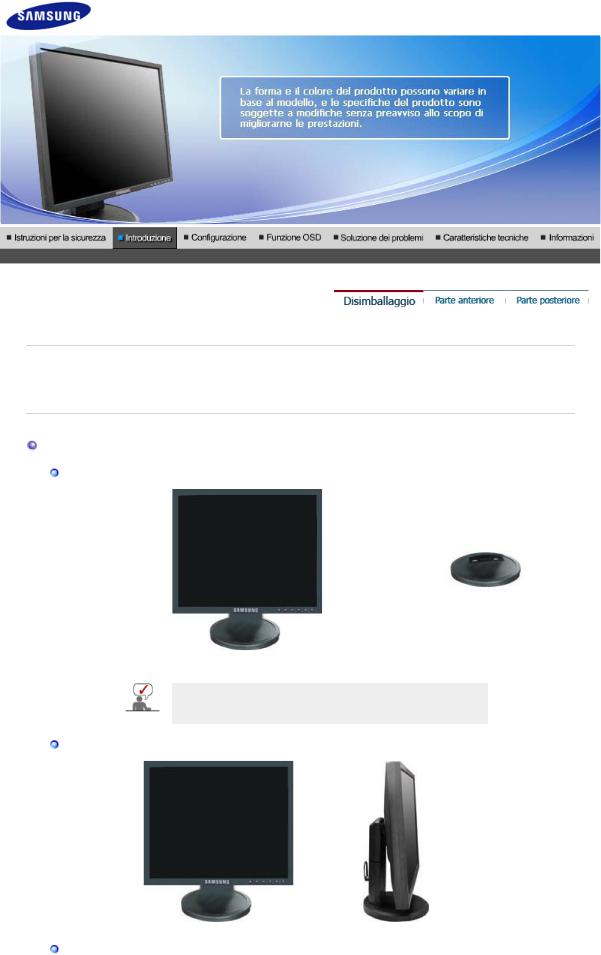
SyncMaster 740N / 540N / 940N
Assicurarsi che i seguenti articoli siano presenti nella confezione del monitor. Nel caso in cui qualche articolo risultasse mancante, contattare il proprio rivenditore.
Rivolgersi al rivenditore più vicino per acquistare componenti opzionali.
Disimballaggio
Tipo 1
Monitor e Supporto semplice |
Fondo |
Il programma MagicRotation non può essere fornito, poiché il supporto semplice non supporta la funzione girevole.
Tipo 2
Monitor e Supporto girevole
Tipo 3
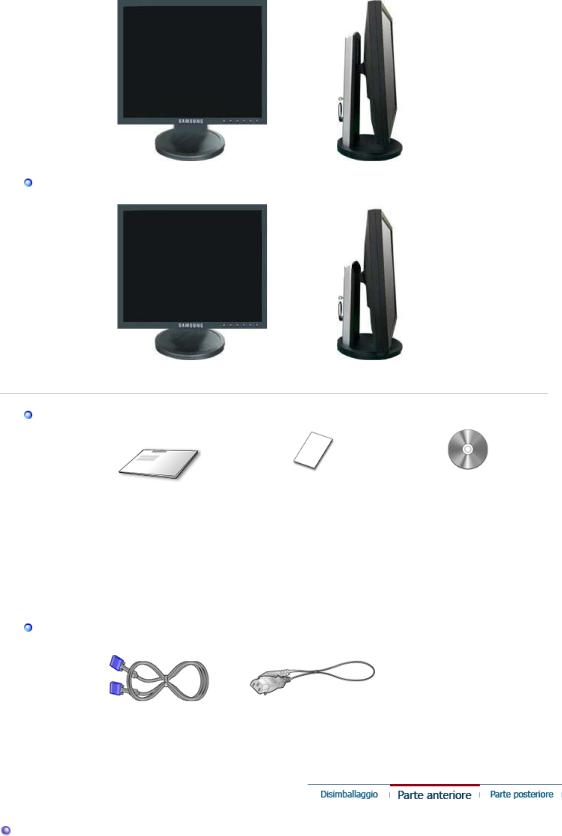
Monitor e Supporto scorrevole
Tipo 4
Monitor e Piedistallo HAS più basso
manuale
|
|
CD di installazione |
|
|
|
contenente Manuale |
|
Guida d'installazione |
Scheda della garanzia |
dell'utente, Driver del |
|
(non disponibile in tutti i |
monitor e i software |
||
rapida |
|||
paesi) |
Natural Color, |
||
|
|||
|
|
MagicTune™, |
|
|
|
MagicRotation |
|
|
|
|
Cavo
Cavo D-sub |
Cavo di alimentazione |
Parte anteriore

Pulsante MENU [ ] |
Apre il menù OSD. Anche utilizzato per chiudere il menù OSD o |
|
|
tornare al menù precedente. |
|
Pulsante |
MagicBright™ è una nuova funzione che offre un ambiente di |
|
MagicBright™ |
visualizzazione ottimale in base al tipo di immagine che si sta |
|
[ ] |
visualizzando. Attualmente sono disponibili 6 diverse modalità: |
|
|
Custom, Text, Internet, Game, Sport e Movie. Ogni modalità ha il suo |
|
|
valore di luminosità predefinito. E’ possibile selezionare una delle 6 |
|
|
impostazioni semplicemente premendo il tasto 'MagicBright™'. |
|
|
1) |
Personalizzato |
|
|
Sebbene tali valori preimpostati sono stati scelti con cura dagli |
|
|
ingegneri, essi potrebbero non risultare comodi per le preferenze |
|
|
dell'utente. |
|
|
In questo caso, regolare Luminosità e Contrasto utilizzando il |
|
|
menù a schermo. |
|
2) |
Testo |
|
|
Per documenti o lavori che prevedono l'uso frequente di testo. |
|
3) |
Internet |
|
|
Per lavori che prevedono un misto di testo e grafica. |
|
4) |
Giochi |
|
|
Per la visione di film e immagini in movimento, come ad esempio |
|
|
videogiochi. |
|
5) |
Sport |
|
|
Per la visione di film e immagini in movimento, come ad esempio |
|
|
sport. |
Pulsante Luminosità [ ]
]
Pulsanti di regolazione [ ]
]
Pulsante Enter (Invio) [ ]
]
Pulsante AUTO
Pulsante di alimentazione [ ] / Indicatore
] / Indicatore
6) Film
Per la visione di film e immagini in movimento, come ad esempio DVD o Video CD.
>>Fare clic qui per visualizzare un'animazione dell'operazione. Quando sullo schermo non è visibile il menù OSD, premere il pulsante per regolare la luminosità.
Questi pulsanti permettono di evidenziare e regolare le voci del menù.
Utilizzato per selezionare il menù OSD.
"Auto" Permette al monitor di autoregolarsi sul segnale video in entrata.
Utilizzare questo pulsante per accendere e spegnere il monitor. / Durante il funzionamento normale, la spia è blu; lampeggia una volta quando vengono salvate le regolazioni dell'utente sullo schermo.

dell'alimentazione
Per maggiori informazioni relative alle funzioni di risparmio energetico vedere PowerSaver nel manuale. Per risparmiare energia, SPEGNERE il monitor quando non serve o ci si assenta dal luogo di lavoro per periodi prolungati.
Parte posterior
Supporto semplice Supporto girevole / Supporto scorrevole (La configurazione della parte posteriore del monitor può cambiare da prodotto a prodotto.)
Porta POWER |
Collegare il cavo di alimentazione del monitor alla porta |
|
dell'alimentazione posta sul retro del calcolatore. |
Porta RGB IN |
Collegare il cavo di segnale alla porta D-sub a 15-pin sul retro del |
|
monitor. |
Commutatore ON/OFF |
Utilizzare questo pulsante per accendere e spegnere il monitor. |
dell’alimentazione |
|
(opzione) |
il blocco Kensington è un dispositivo utilizzato per assicurare |
Kensington Lock |
|
|
fisicamente il sistema quando viene utilizzato in un luogo pubblico. (Il |
|
dispositivo di blocco è in vendita separatamente.) |
|
Per informazioni sull'uso del dispositivo di blocco, contattare il |
|
rivenditore. |
Per maggiori informazioni sui collegamenti dei cavi vedere Collegamento del monitor.

SyncMaster 940Fn
Assicurarsi che i seguenti articoli siano presenti nella confezione del monitor. Nel caso in cui qualche articolo risultasse mancante, contattare il proprio rivenditore.
Rivolgersi al rivenditore più vicino per acquistare componenti opzionali.
Disimballaggio
Monitor e Supporto girevole
manuale
|
|
CD di installazione |
|
|
|
contenente Manuale |
|
Guida d'installazione |
Scheda della garanzia |
dell'utente, Driver del |
|
(non disponibile in tutti i |
monitor e i software |
||
rapida |
|||
paesi) |
Natural Color, |
||
|
|||
|
|
MagicTune™, |
|
|
|
MagicRotation |
|
|
|
|
Cavo
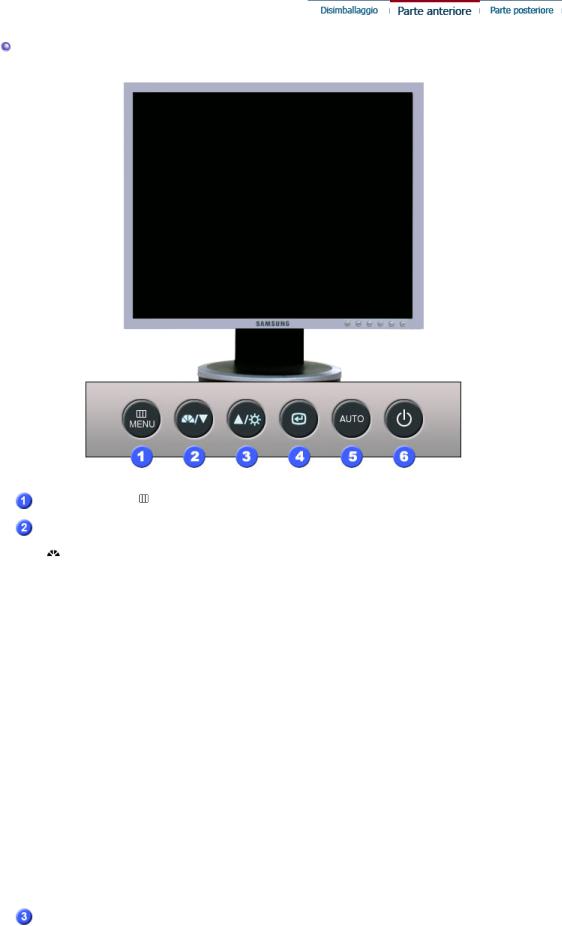
Cavo ‘da DVI-A a D-sub' |
Cavo di alimentazione |
Cavo DVI |
Parte anteriore
Pulsante MENU [ ] |
Apre il menù OSD. Anche utilizzato per chiudere il menù OSD o |
|
|
tornare al menù precedente. |
|
Pulsante |
MagicBright™ è una nuova funzione che offre un ambiente di |
|
MagicBright™ |
visualizzazione ottimale in base al tipo di immagine che si sta |
|
[ ] |
visualizzando. Attualmente sono disponibili 6 diverse modalità: |
|
|
Custom, Text, Internet, Game, Sport e Movie. Ogni modalità ha il suo |
|
|
valore di luminosità predefinito. E’ possibile selezionare una delle 6 |
|
|
impostazioni semplicemente premendo il tasto 'MagicBright™'. |
|
|
1) |
Personalizzato |
|
|
Sebbene tali valori preimpostati sono stati scelti con cura dagli |
|
|
ingegneri, essi potrebbero non risultare comodi per le preferenze |
|
|
dell'utente. |
|
|
In questo caso, regolare Luminosità e Contrasto utilizzando il |
|
|
menù a schermo. |
|
2) |
Testo |
|
|
Per documenti o lavori che prevedono l'uso frequente di testo. |
|
3) |
Internet |
|
|
Per lavori che prevedono un misto di testo e grafica. |
|
4) |
Giochi |
|
|
Per la visione di film e immagini in movimento, come ad esempio |
|
|
videogiochi. |
|
5) |
Sport |
|
|
Per la visione di film e immagini in movimento, come ad esempio |
|
|
sport. |
|
6) |
Film |
|
|
Per la visione di film e immagini in movimento, come ad esempio |
|
|
DVD o Video CD. |
>>Fare clic qui per visualizzare un'animazione dell'operazione. Pulsante Luminosità Quando sullo schermo non è visibile il menù OSD, premere il
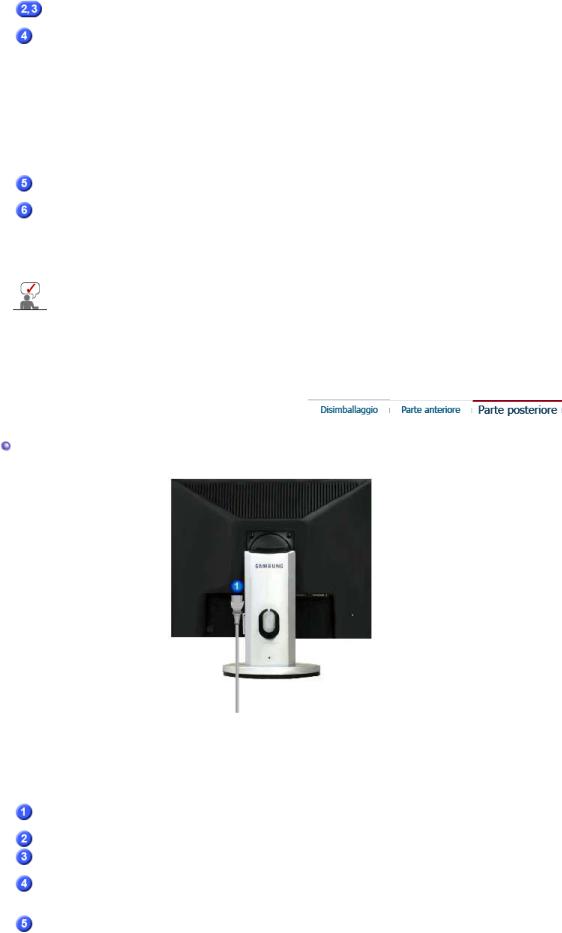
[ ]
]
Pulsanti di regolazione [ ]
]
Pulsante Enter (Invio) [ ] /
] /
Pulsante Source (SORGENTE)
Pulsante AUTO
Pulsante di alimentazione [ ] / Indicatore dell'alimentazione
] / Indicatore dell'alimentazione
pulsante per regolare la luminosità.
Questi pulsanti permettono di evidenziare e regolare le voci del menù.
Utilizzato per selezionare il menù OSD. /
Quando l’OSD è disattivato, la pressione del pulsante ' ' consente di selezionare il segnale video. (Quando si preme il tasto Source per cambiare la modalità di ingresso, viene visualizzato un messaggio nella parte in alto a sinistra dello schermo che indica la modalità corrente -- segnale ingresso Analog, Digital.)
' consente di selezionare il segnale video. (Quando si preme il tasto Source per cambiare la modalità di ingresso, viene visualizzato un messaggio nella parte in alto a sinistra dello schermo che indica la modalità corrente -- segnale ingresso Analog, Digital.)
Nota:Se si seleziona la modalità digitale, è necessario collegare il monitor a una porta DVI digitale della scheda grafica utilizzando il cavo DVI.
"Auto" Permette al monitor di autoregolarsi sul segnale video in entrata.
Utilizzare questo pulsante per accendere e spegnere il monitor. / Durante il funzionamento normale, la spia è blu; lampeggia una volta quando vengono salvate le regolazioni dell'utente sullo schermo.
Per maggiori informazioni relative alle funzioni di risparmio energetico vedere PowerSaver nel manuale. Per risparmiare energia, SPEGNERE il monitor quando non serve o ci si assenta dal luogo di lavoro per periodi prolungati.
Parte posterior
(La configurazione della parte posteriore del monitor può cambiare da prodotto a prodotto.)
Porta di alimentazione |
Collegare il cavo di alimentazione del monitor alla porta |
|
dell'alimentazione posta sul retro del calcolatore. |
Porta DVI IN |
Collegare il cavo DVI alla rispettiva porta DVI sul retro del monitor. |
Porta RGB IN |
Collegare il Cavo ‘da DVI-A a D-SUB' alla rispettiva porta DVI sul retro |
|
del monitor. |
Commutatore ON/OFF |
Utilizzare questo pulsante per accendere e spegnere il monitor. |
dell’alimentazione |
|
(opzione) |
il blocco Kensington è un dispositivo utilizzato per assicurare |
Kensington Lock |
|
|
fisicamente il sistema quando viene utilizzato in un luogo pubblico. (Il |
|
dispositivo di blocco è in vendita separatamente.) |
|
Per informazioni sull'uso del dispositivo di blocco, contattare il |

rivenditore.
Per maggiori informazioni sui collegamenti dei cavi vedere Collegamento del monitor.

SyncMaster 740T / 940T / 940Be
Assicurarsi che i seguenti articoli siano presenti nella confezione del monitor. Nel caso in cui qualche articolo risultasse mancante, contattare il proprio rivenditore.
Rivolgersi al rivenditore più vicino per acquistare componenti opzionali.
Disimballaggio
Tipo 1
Monitor e Supporto semplice |
Fondo |
Il programma MagicRotation non può essere fornito, poiché il supporto semplice non supporta la funzione girevole.
Tipo 2
Monitor e Supporto scorrevole
Tipo 3
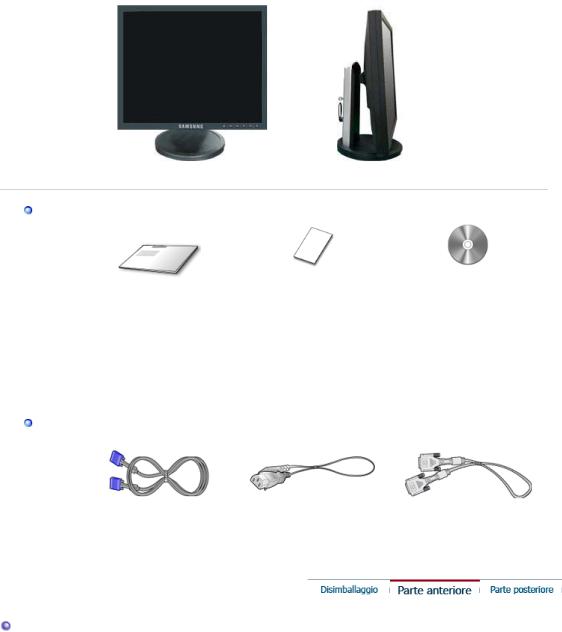
Monitor e Piedistallo HAS più basso
manuale
|
|
CD di installazione |
|
|
|
contenente Manuale |
|
Guida d'installazione |
Scheda della garanzia |
dell'utente, Driver del |
|
(non disponibile in tutti i |
monitor e i software |
||
rapida |
|||
paesi) |
Natural Color, |
||
|
|||
|
|
MagicTune™, |
|
|
|
MagicRotation |
|
|
|
|
Cavo
Cavo D-sub |
Cavo di alimentazione |
Cavo DVI (opzione) |
Parte anteriore

Pulsante MENU [ ] |
Apre il menù OSD. Anche utilizzato per chiudere il menù OSD o |
|
tornare al menù precedente. |
Pulsante |
MagicBright™ è una nuova funzione che offre un ambiente di |
MagicBright™ |
visualizzazione ottimale in base al tipo di immagine che si sta |
[ ] |
visualizzando. Attualmente sono disponibili 6 diverse modalità: |
|
Custom, Text, Internet, Game, Sport e Movie. Ogni modalità ha il suo |
|
valore di luminosità predefinito. E’ possibile selezionare una delle 6 |
|
impostazioni semplicemente premendo il tasto 'MagicBright™'. |
|
1) Personalizzato |
|
Sebbene tali valori preimpostati sono stati scelti con cura dagli |
|
ingegneri, essi potrebbero non risultare comodi per le preferenze |
|
dell'utente. |
|
In questo caso, regolare Luminosità e Contrasto utilizzando il |
|
menù a schermo. |
|
2) Testo |
|
Per documenti o lavori che prevedono l'uso frequente di testo. |
|
3) Internet |
|
Per lavori che prevedono un misto di testo e grafica. |
|
4) Giochi |
|
Per la visione di film e immagini in movimento, come ad esempio |
|
videogiochi. |
|
5) Sport |
|
Per la visione di film e immagini in movimento, come ad esempio |
|
sport. |
|
6) Film |
|
Per la visione di film e immagini in movimento, come ad esempio |
|
DVD o Video CD. |
|
>>Fare clic qui per visualizzare un'animazione dell'operazione. |
Pulsante Luminosità Quando sullo schermo non è visibile il menù OSD, premere il |
|
[ ] |
pulsante per regolare la luminosità. |
Pulsanti di regolazione Questi pulsanti permettono di evidenziare e regolare le voci del |
|
[ ] |
menù. |
Pulsante Enter (Invio) Utilizzato per selezionare il menù OSD. / |
|
[ ] / |
Quando l’OSD è disattivato, la pressione del pulsante ' ' consente di |
Pulsante Source |
|
(SORGENTE) |
selezionare il segnale video. (Quando si preme il tasto Source per |
|
cambiare la modalità di ingresso, viene visualizzato un messaggio |
nella parte in alto a sinistra dello schermo che indica la modalità corrente -- segnale ingresso Analog, Digital.)
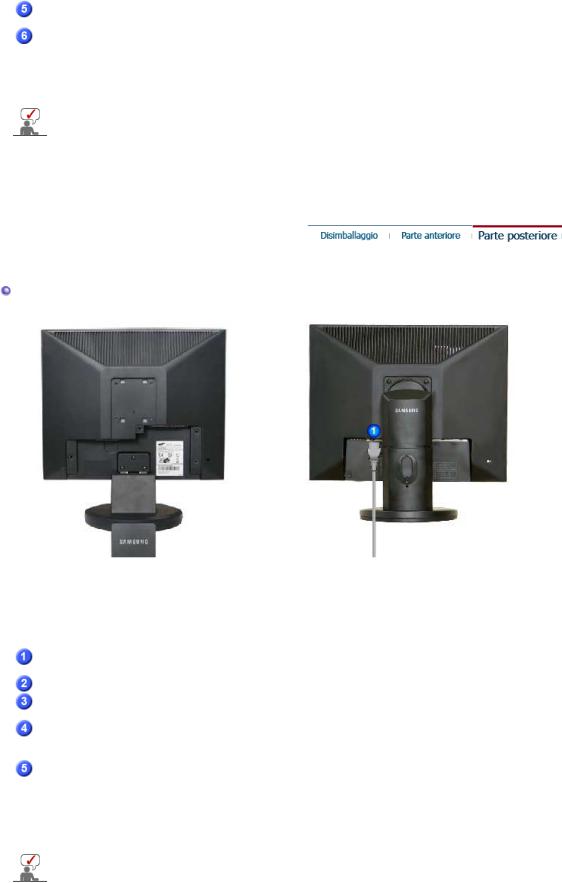
Pulsante AUTO
Pulsante di alimentazione [ ] / Indicatore dell'alimentazione
] / Indicatore dell'alimentazione
Nota:Se si seleziona la modalità digitale, è necessario collegare il monitor a una porta DVI digitale della scheda grafica utilizzando il cavo DVI.
"Auto" Permette al monitor di autoregolarsi sul segnale video in entrata.
Utilizzare questo pulsante per accendere e spegnere il monitor. / Durante il funzionamento normale, la spia è blu; lampeggia una volta quando vengono salvate le regolazioni dell'utente sullo schermo.
Per maggiori informazioni relative alle funzioni di risparmio energetico vedere PowerSaver nel manuale. Per risparmiare energia, SPEGNERE il monitor quando non serve o ci si assenta dal luogo di lavoro per periodi prolungati.
Parte posterior
Supporto semplice Supporto scorrevole
(La configurazione della parte posteriore del monitor può cambiare da prodotto a prodotto.)
Porta POWER |
Collegare il cavo di alimentazione del monitor alla porta |
|
dell'alimentazione posta sul retro del calcolatore. |
Porta DVI IN |
Collegare il cavo DVI alla porta DVI sul retro del monitor. |
Porta RGB IN |
Collegare il cavo di segnale alla porta D-sub a 15-pin sul retro del |
|
monitor. |
Commutatore ON/OFF |
Utilizzare questo pulsante per accendere e spegnere il monitor. |
dell’alimentazione |
|
(opzione) |
il blocco Kensington è un dispositivo utilizzato per assicurare |
Kensington Lock |
|
|
fisicamente il sistema quando viene utilizzato in un luogo pubblico. (Il |
|
dispositivo di blocco è in vendita separatamente.) |
|
Per informazioni sull'uso del dispositivo di blocco, contattare il |
|
rivenditore. |
Per maggiori informazioni sui collegamenti dei cavi vedere Collegamento del monitor.
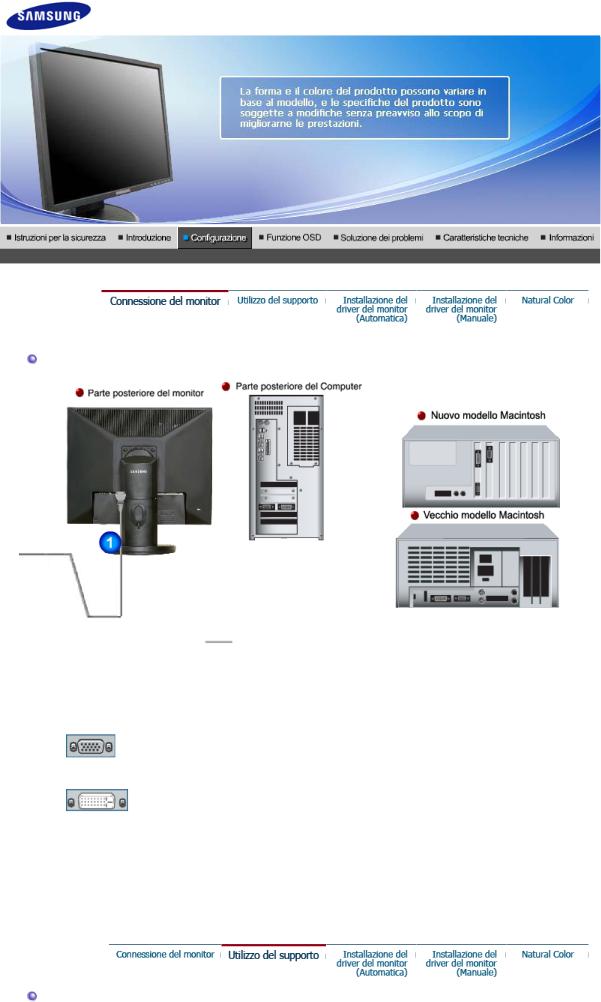
SyncMaster 740B / 940B / 540B / 740T / 940T / 940Be
Connessione del monitor
1.Collegare il cavo di alimentazione del monitor alla porta dell'alimentazione posta sul retro del monitor. Collegare il cavo di alimentazione del monitor ad una vicina presa di corrente.
2-1. Utilizzo del connettore D-sub (analogico) con la scheda video.
Collegare il cavo di segnale al connettore D-sub a 15-pin sul retro del monitor.
[ RGB IN ]
2-2. Utilizzo del connettore DVI (digitale) con la scheda video. Collegare il cavo DVI alla porta DVI sul retro del monitor.
[ DVI IN ]
2-3. Collegato a un computer Macintosh.
Collegare il monitor al computer Macintosh utilizzando il cavo di collegamento D-sub.
2-4. Se si possiede un modello vecchio di Macintosh, è necessario utilizzare uno speciale adattatore MAC per collegare il monitor.
3.Accendere il computer e il monitor. Se il monitor visualizza un'immagine, l'installazione è terminata.
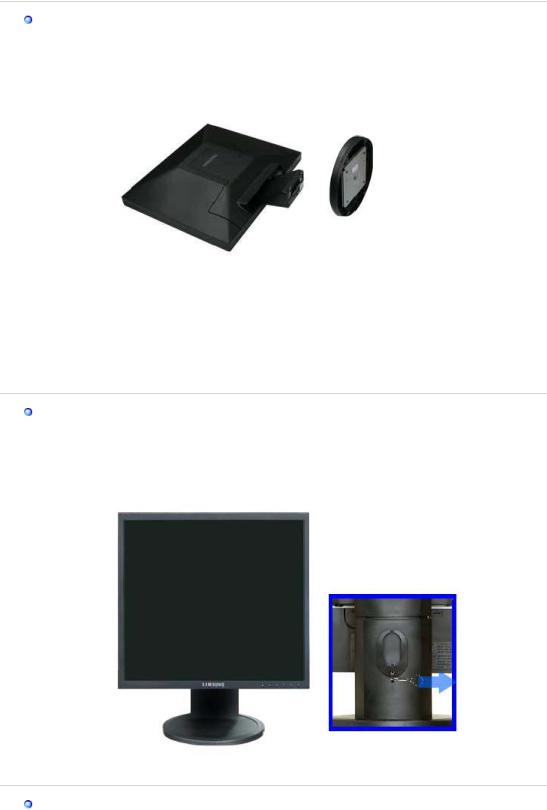
Utilizzo del supporto
Montaggio del monitor
Monitor e fondo
Supporto girevole / Supporto scorrevole
A.Fermo per supporto
Sostituzione della base
Questo monitor accetta piastre di interfaccia 75 mm x 75 mm per supporti compatibili VESA.

Supporto girevole
Supporto semplice Supporto scorrevole
Piedistallo HAS più bass
A.Monitor
B.Piastra di interfaccia del braccio di supporto (Venduto separatamente)
1.Spegnere il monitor e scollegare il cavo di alimentazione.
2.Posare il monitor LCD con la parte anteriore appoggiata su una superficie piana con un cuscino sotto lo schermo, per proteggerlo.
3.Rimuovere le quattro viti e quindi togliere il supporto dal monitor LCD.
4.Allineare la piastra di interfaccia del braccio di supporto con i fori della piastra di fis-saggio al coperchio posteriore, e fissarla con le quattro viti in dotazione del braccio di supporto, della staffa per montaggio a muro o di altra base.

SyncMaster 740N
Connessione del monitor
1.Collegare il cavo di alimentazione del monitor alla porta dell'alimentazione posta sul retro del monitor. Collegare il cavo di alimentazione del monitor ad una vicina presa di corrente.
2-1. Utilizzo del connettore D-sub (analogico) con la scheda video.
Collegare il cavo di segnale al connettore D-sub a 15-pin sul retro del monitor.
[ RGB IN ]
2-2. Collegato a un computer Macintosh.
Collegare il monitor al computer Macintosh utilizzando il cavo di collegamento D-sub.
2-3. Se si possiede un modello vecchio di Macintosh, è necessario utilizzare uno speciale adattatore MAC per collegare il monitor.
3.Accendere il computer e il monitor. Se il monitor visualizza un'immagine, l'installazione è terminata.
Utilizzo del supporto
Montaggio del monitor

Monitor e fondo
Supporto ruotabile
Supporto girevole / Supporto scorrevole
